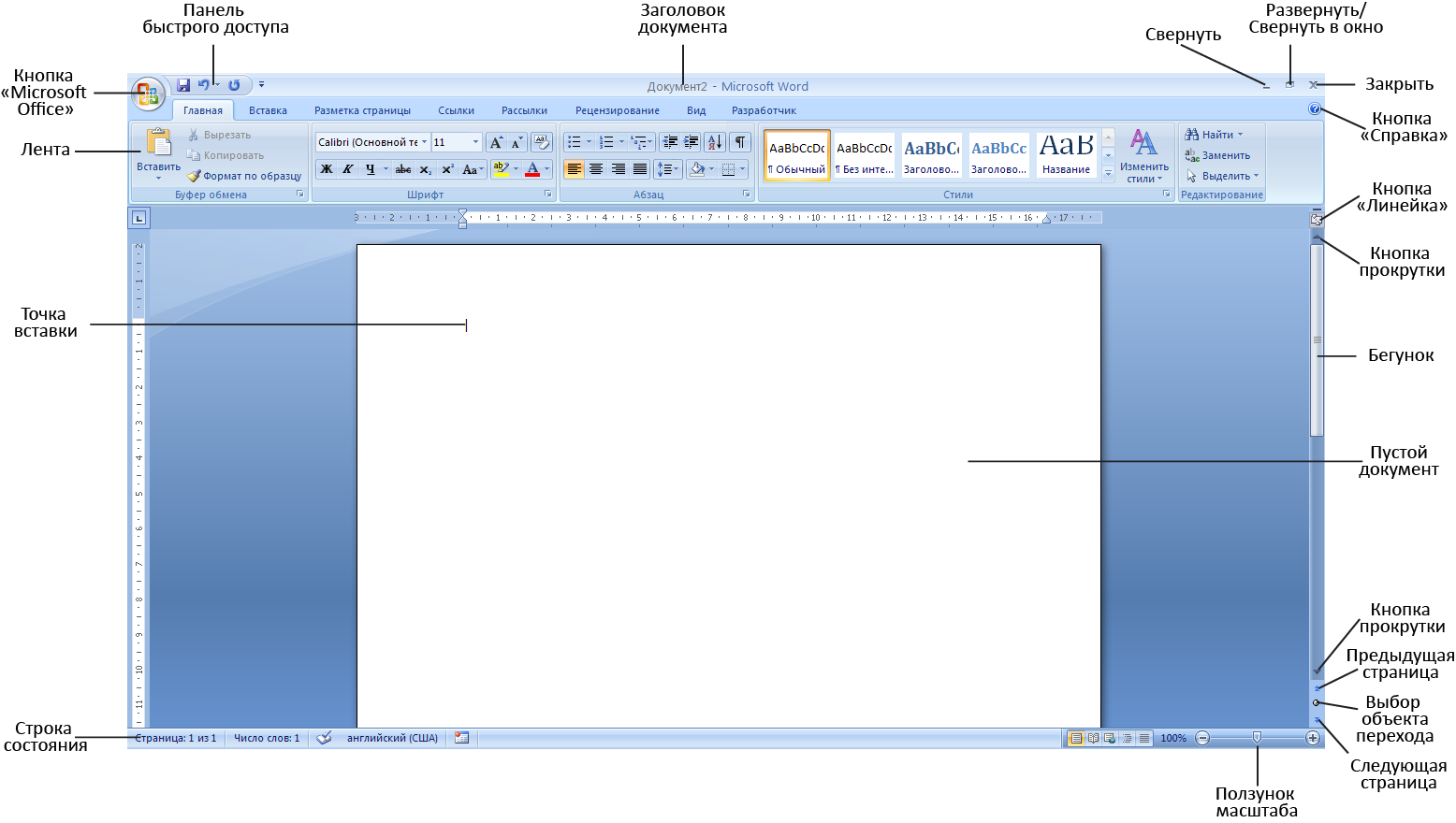Майкрософт ворд окно: Окно MS Word — Текстовый процессор Microsoft Office Word
Содержание
Окно MS Word — Текстовый процессор Microsoft Office Word
Основные
элементы экрана программы MS Word 2007:
1.
Строка
названия
2.
Кнопка
«Office»
3.
Лента
4.
Вкладка
5.
Группа
6.
Панель быстрого
доступа
7.
Строка
состояния
8.
Измерительные
линейки
9.
Текстовое
поле
10.
Режимы просмотра
документа
Основные термины
и понятия Word 2007
1. Строка
названия
Расположена
вверху экрана и отображает название программы Word и имя открытого в данный
момент документа.
Для перемещения
окна программы можно использовать
строку названия, при нажатой левой кнопке мыши (если кнопка «Развернуть
окно во весь экран» не включена).
Если дважды
щелкнуть по строке названия левой кнопкой мыши, окно развернется во весь экран
или же переключится в режим перемещения по экрану.
В правом верхнем
углу строки названия размещены кнопки свернуть, развернуть/восстановить, закрыть
окно программы.
2. Кнопка
«Office»
Расположена в
самом верхнем левом углу программы и предназначена для активации меню типичных
программ (Рис. 1.4.1).
Рис.
1.4.1 Меню типичных команд (задач)
Меню
типичных команд содержит как привычные базовые команды («Создать», «Сохранить» и т.д.),
так и новые пункты («Под готовить», «Параметры Word» и
т.д.).
3.
Лента
Лента
– широкая полоса в верхней части окна, на которой размещены тематические наборы
команд собранные на вкладках и в группах. Размер ленты можно менять, подгоняя ее даже под
небольшие экраны.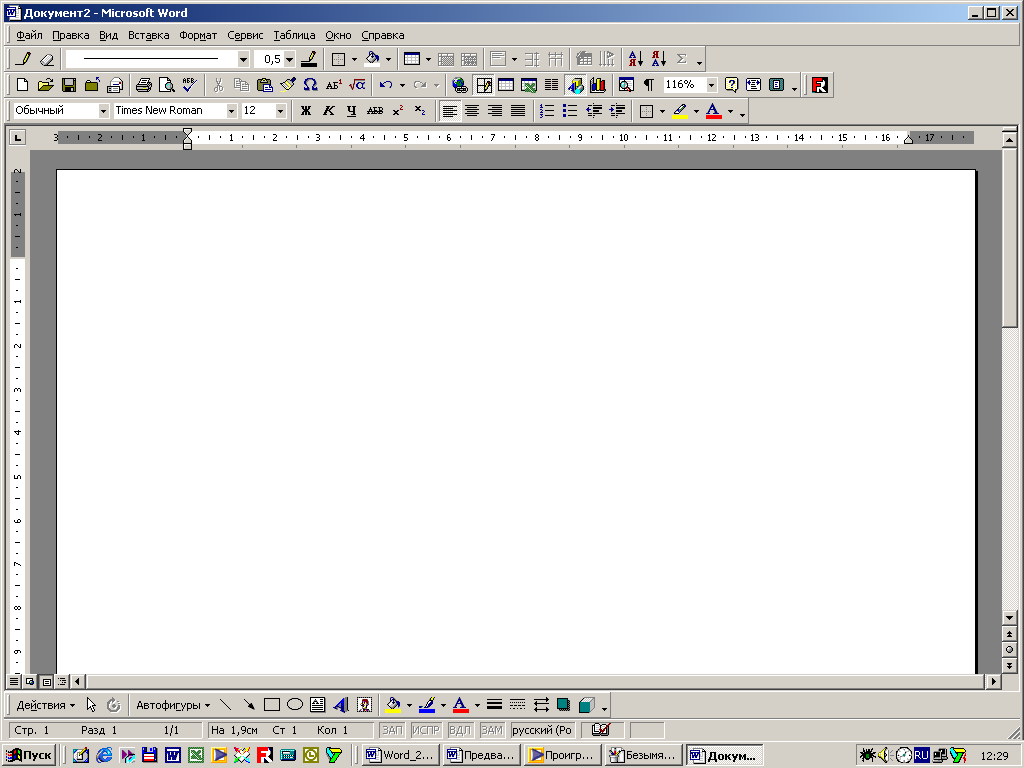 Хотя все достоинства ленты всецело можно оценить на больших
Хотя все достоинства ленты всецело можно оценить на больших
экранах с высоким разрешением.
Примечание.
Удалить или заменить ленту панелями инструментов или строкой меню из предыдущих
версий программы Word нельзя.
Рис. 1.4.2 Лента
4. Вкладка
Вкладка – это
часть ленты с командами, которые сгруппированы по задачам. Первоначально в окне
отображены восемь вкладок ленты. Но по ходу форматирования документа и при
переходе к новым объектам работы автоматически включаются дополнительные
вкладки, необходимые для решения новых задач. При включении программы, по
умолчанию, она всегда открывается с вкладкой «Главная» на переднем плане
(Основные вкладки представлены на Рис. 1.4.2).
5.
Группа
Группа – более
локализованный набор команд, сформированный по принципу наибольшей близости,
похожести функций. В группах непосредственно и находятся кнопки для выполнения
определенных команд или активации меню.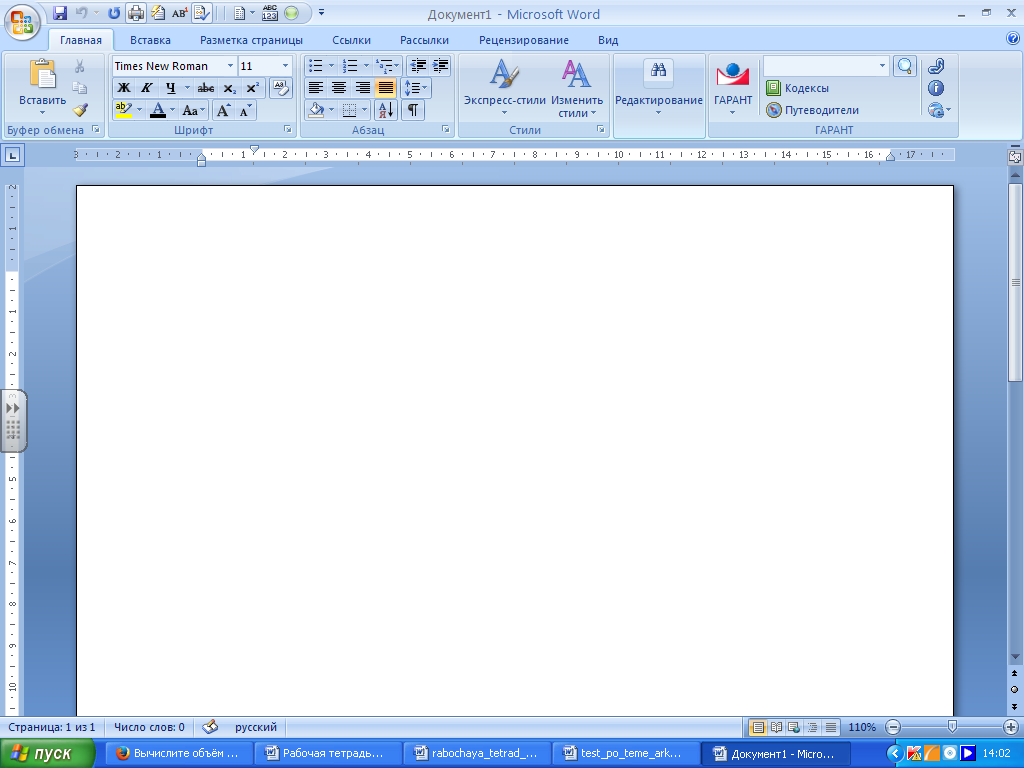
6. Панель
быстрого доступа
Вверху окна
программы, над лентой, находится панель быстрого доступа (Рис. 1.4.3), на
которой по умолчанию размещаются кнопки сохранения, отмены и повтора действий.
Панель быстрого доступа позволяет добавить кнопки других команд, как основных,
так и дополнительных, которые будут
доступны всегда, независимо от активности вкладок.
Рис. 1.4.3
Панель быстрого доступа
7. Строка
состояния
Строка состояния
располагается, как и в прежних версиях программы Word, внизу окна. Вот только ее
состав и на значение в Word 2007 сильно расширены.
8. Измерительные
линейки
Измерительные
линейки располагаются вверху (горизонтальная линейка) и слева (вертикальная
линейка). Вертикальная линейка отображается в документе только в режиме
«Разметка страницы».
9. Текстовое
поле
Центральную
часть окна Word 2007 занимает текстовое поле, на котором и происходит непосредственно набор текста, а также
размещение рисунков, таблиц и других объектов.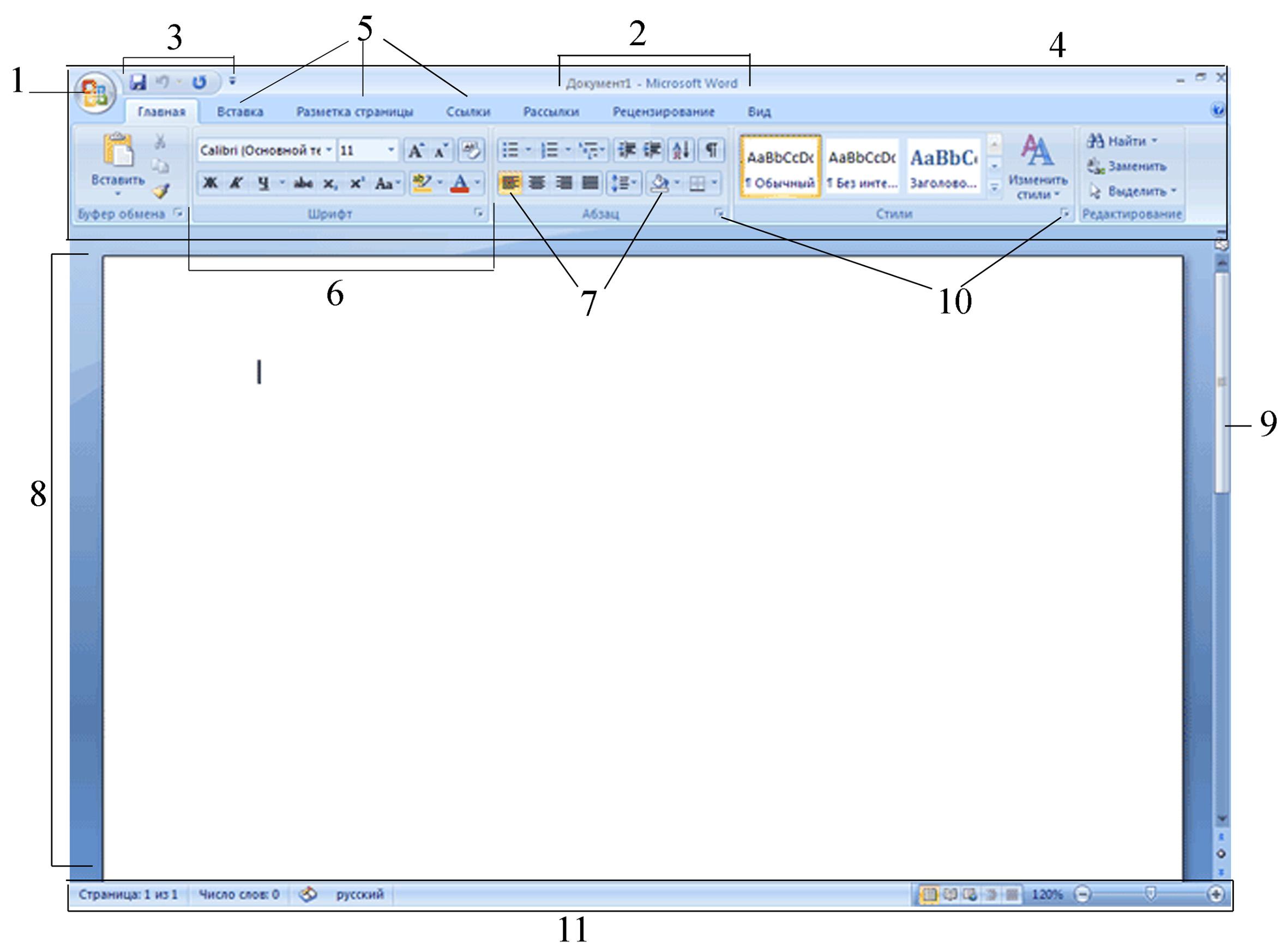
10. Режимы
просмотра документов
При этом
текстовое поле в Word 2007 может отображаться различными способами — режимы
просмотра документов (Рис. 1.4.4):
1.
разметка
страницы;
2.
режим
чтения;
3.
веб-документ;
4.
структура;
5.
черновик
Рис. 1.4.4
Режимы просмотра документов
вернуться к
созданию и сохранению документа
наверх
перейти к
основным операциям процессора
Отображение встроенных диалоговых окон Word
-
Статья -
-
Этот раздел содержит сведения и примеры в следующих разделах.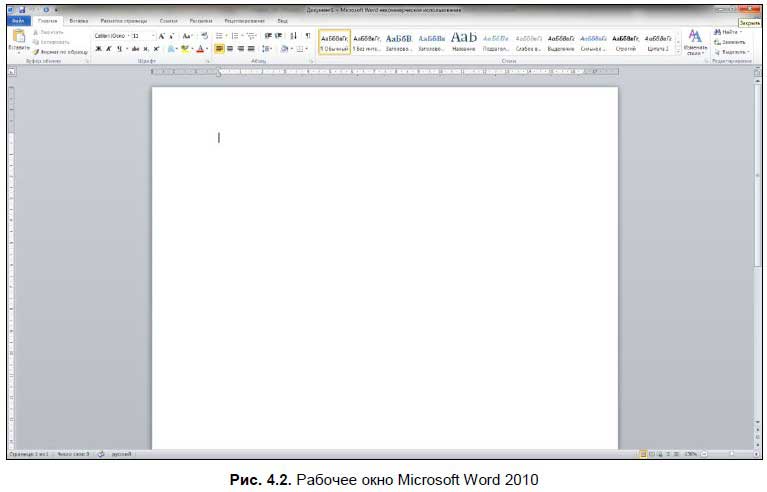
Отображение встроенного диалогового окна
Вы можете отобразить встроенное диалоговое окно для ввода данных пользователем или управления Word с помощью Visual Basic для приложений (VBA). Метод Show объекта Dialog отображает и выполняет все действия, выполненные во встроенном диалоговом окне Word. Чтобы получить доступ к определенному встроенному диалоговому окку Word, необходимо указать константу WdWordDialog со свойством Dialogs . Например, следующая инструкция макроса отображает диалоговое окно Открыть (wdDialogFileOpen).
Sub ShowOpenDialog() Dialogs(wdDialogFileOpen).Show End Sub
Если выбран файл и нажат ОК , файл открывается (выполняется действие). В следующем примере отображается диалоговое окно Печать (wdDialogFilePrint).
Sub ShowPrintDialog() Dialogs(wdDialogFilePrint).Show End Sub
Задайте свойство DefaultTab для доступа к определенной вкладке в диалоговом окне Word.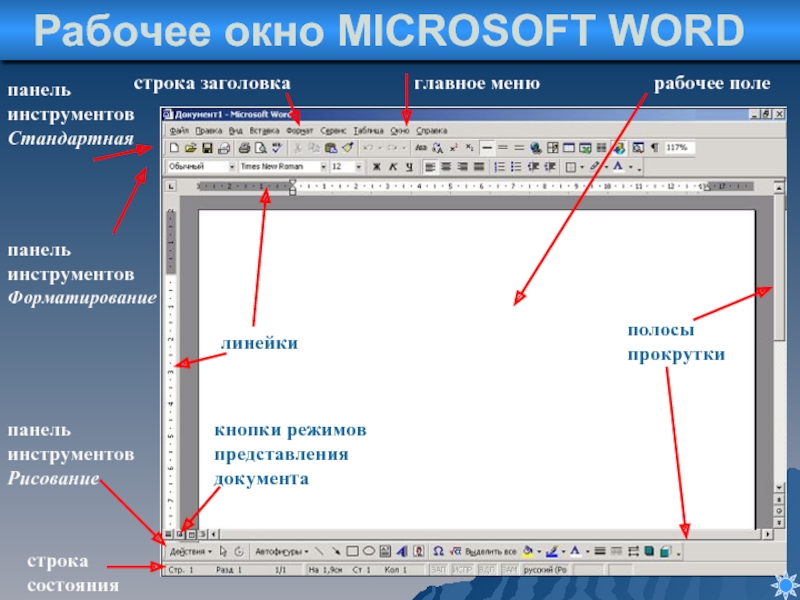 В следующем примере отображается вкладка Граница страницы в диалоговом окне Границы и заливка .
В следующем примере отображается вкладка Граница страницы в диалоговом окне Границы и заливка .
Sub ShowBorderDialog() With Dialogs(wdDialogFormatBordersAndShading) .DefaultTab = wdDialogFormatBordersAndShadingTabPageBorder .Show End With End Sub
Примечание.
Вы также можете использовать свойства VBA в Word для отображения сведений о пользователе без отображения диалогового окна. В следующем примере свойство UserName объекта Application используется для отображения имени пользователя для приложения без отображения диалогового окна Сведения о пользователе .
Sub DisplayUserInfo() MsgBox Application.UserName End Sub
Если имя пользователя изменено в предыдущем примере, это изменение не задается в диалоговом окне. Используйте метод Execute для выполнения параметров в диалоговом окне без отображения диалогового окна. В следующем примере отображается диалоговое окно Сведения о пользователе , и если имя не является пустой строкой, параметры задаются в диалоговом окне с помощью метода Execute .
Sub ShowAndSetUserInfoDialogBox() With Dialogs(wdDialogToolsOptionsUserInfo) .Display If .Name <> "" Then .Execute End With End Sub
Примечание.
Используйте свойства и методы VBA в Word, чтобы задать сведения о пользователе без отображения диалогового окна. В следующем примере кода имя пользователя изменяется с помощью свойства UserName объекта Application , а затем отображается диалоговое окно Сведения о пользователе , чтобы показать, что изменения были внесены. Обратите внимание, что отображение диалогового окна не требуется для изменения значения диалогового окна.
Sub SetUserName() Application.UserName = "Jeff Smith" Dialogs(wdDialogToolsOptionsUserInfo).Display End Sub
Возврат и изменение параметров диалогового окна
Не очень эффективно использовать объект Dialog для возврата или изменения значения диалогового окна, если его можно вернуть или изменить с помощью свойства или метода.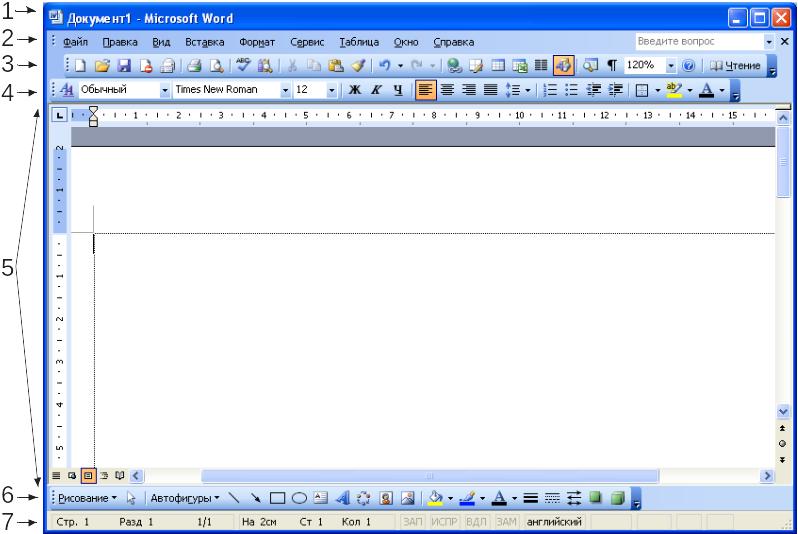 Кроме того, в большинстве, если не во всех случаях код VBA используется вместо доступа к объекту Dialog , код становится проще и короче. Таким образом, следующие примеры также включают примеры, использующие соответствующие свойства VBA для выполнения одинаковых задач.
Кроме того, в большинстве, если не во всех случаях код VBA используется вместо доступа к объекту Dialog , код становится проще и короче. Таким образом, следующие примеры также включают примеры, использующие соответствующие свойства VBA для выполнения одинаковых задач.
Перед возвратом или изменением параметра диалогового окна с помощью объекта Dialog необходимо определить отдельное диалоговое окно. Для этого используется свойство Dialogs с константой WdWordDialog . После создания экземпляра объекта Dialog можно вернуть или задать параметры в диалоговом окне. В следующем примере отображается правый отступ в диалоговом окне Абзацы .
Sub ShowRightIndent() Dim dlgParagraph As Dialog Set dlgParagraph = Dialogs(wdDialogFormatParagraph) MsgBox "Right indent = " & dlgParagraph.RightIndent End Sub
Примечание.
Используйте свойства и методы VBA Word для отображения правого отступа для абзаца.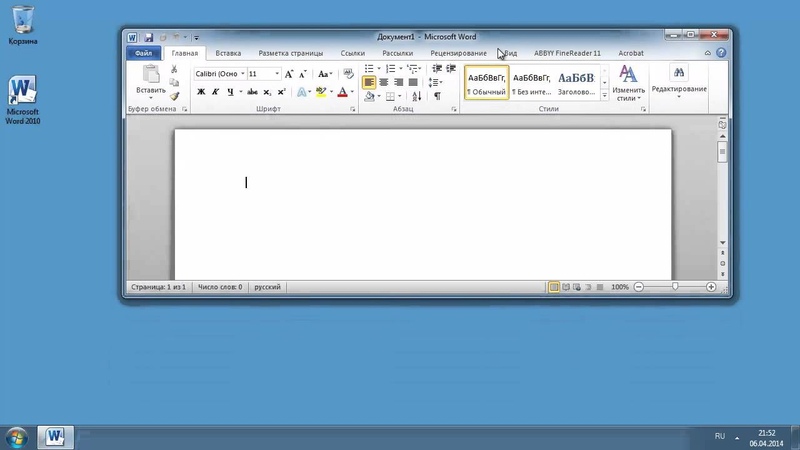 В следующем примере свойство RightIndent объекта ParagraphFormat используется для отображения отступа вправо для абзаца в позиции точки вставки.
В следующем примере свойство RightIndent объекта ParagraphFormat используется для отображения отступа вправо для абзаца в позиции точки вставки.
Sub ShowRightIndexForSelectedParagraph() MsgBox Selection.ParagraphFormat.RightIndent End Sub
Так же, как вы можете вернуть параметры диалогового окна, можно также задать параметры диалогового окна. В следующем примере в диалоговом окне Абзац помечается флажок Сохранить с помощью следующего.
Sub SetKeepWithNext() With Dialogs(wdDialogFormatParagraph) .KeepWithNext = 1 .Execute End With End Sub
Примечание.
Вы также можете использовать свойства и методы VBA для изменения отступа вправо для абзаца. В следующем примере свойство KeepWithNext объекта ParagraphFormat используется для сохранения выбранного абзаца со следующим абзацем.
Sub SetKeepWithNextForSelectedParagraph() Selection.ParagraphFormat.KeepWithNext = True End Sub
Примечание.
Используйте метод Update , чтобы убедиться, что значения диалогового окна отражают текущие значения. Возможно, потребуется использовать метод Update , если вы определите переменную диалогового окна в начале макроса, а затем захотите вернуть или изменить текущие параметры.
Проверка закрытия диалогового окна
Значение, возвращаемое методами Show и Display , указывает, какая кнопка была нажата, чтобы закрыть диалоговое окно. В следующем примере отображается диалоговое окно Разрыв , и если щелкнуть ОК , в строке состояния отображается сообщение.
Sub DialogBoxButtons() If Dialogs(wdDialogInsertBreak).Show = -1 Then StatusBar = "Break inserted" End If End Sub
В следующей таблице описаны возвращаемые значения, связанные с кнопками в диалоговых окнах.
| Возвращаемое значение | Описание |
|---|---|
| –2 | Кнопка Закрыть .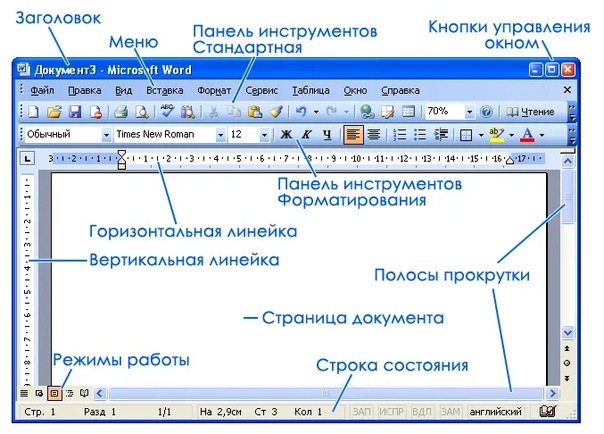 |
| –1 | Кнопка ОК . |
| 0 (ноль) | Кнопка Отмена . |
| > 0 (ноль) | Кнопка команды: 1 — первая кнопка, 2 — вторая кнопка и т. д. |
Поддержка и обратная связь
Есть вопросы или отзывы, касающиеся Office VBA или этой статьи? Руководство по другим способам получения поддержки и отправки отзывов см. в статье Поддержка Office VBA и обратная связь.
Окно Word, «Создать», «Открыть и изменить вид»
Урок 1: Окно Word, «Создать», «Открыть и изменить вид»
Введение
Microsoft Word 2000 — это приложение для обработки текстов в пакете Microsoft Office. Создавайте профессионально выглядящие форматированные текстовые документы с помощью этого мощного программного обеспечения для обработки текстов.
К концу этого урока вы должны уметь:
- Определять части окна Word
- Создавать новый документ
- Открыть ранее сохраненный файл
- Изменение вида документа
Окно Word
Word — это приложение для обработки текстов, включенное в пакет Microsoft Office 2000. Помимо обработки Word, Word позволяет выполнять множество задач в типичной офисной среде.
Помимо обработки Word, Word позволяет выполнять множество задач в типичной офисной среде.
Ниже показано окно Microsoft Word по умолчанию . При запуске Word новый пустой документ — или окно по умолчанию — открывается в представлении Макет печати . Хотя элементы окна полностью описаны в нашем руководстве по Windows, вот краткое описание окна Word.
Строка заголовка
Здесь отображается имя документа, за которым следует имя программы.
Строка меню
Содержит список опций для управления документами и их настройки.
Стандартная панель инструментов
Содержит кнопки быстрого доступа для наиболее популярных требований.
Панель инструментов форматирования
Содержит кнопки, используемые для форматирования текста.
Линейка
Используется для установки полей, отступов и вкладок.
Точка вставки
Это место, где появляется следующий символ.
Маркер конца документа
Указывает на конец документа.
Полосы прокрутки
Используется для просмотра частей документа.
Строка состояния
Здесь отображается положение точки вставки и кнопок рабочего режима.
Помощник по Office
Ссылка на функцию справки Microsoft Office.
Создать новый документ
Существует три способа создания нового документа в Word.
- Когда вы запускаете Word, он автоматически создает новый документ.
- Выберите Файл Новый (Ctrl+N).
- Нажмите кнопку Новый пустой документ на стандартной панели инструментов.
Открытие ранее сохраненного файла
Вы потратите много времени на редактирование ранее созданных и сохраненных документов. Есть четыре способа открыть ранее сохраненный файл.
Чтобы открыть ранее сохраненный файл:
- Выберите Файл Открыть (Ctrl+O).

ИЛИ
- Нажмите кнопку Открыть на стандартной панели инструментов .
ИЛИ
- Последние четыре сохраненных файла отображаются в нижней части меню «Файл» . Выберите один из списка.
Помните: Сохранить как позволяет сохранить документ под новым именем. Это важно сделать, когда вы собираетесь изменить или изменить документ, потому что вы можете сохранить оригинал.
Изменение вида
Обработка текстов требует, чтобы вы долго смотрели на экран компьютера. Чтобы снизить нагрузку на глаза, Word предоставляет четыре различных способа отображения элементов Word. Четыре вида: обычный вид, вид «Макет печати», вид «Веб-макет» и вид «Структура».
Обычное представление используется для большинства операций ввода, редактирования и форматирования. Это обеспечивает приятный, чистый вид без линеек или номеров страниц, загромождающих ваш вид.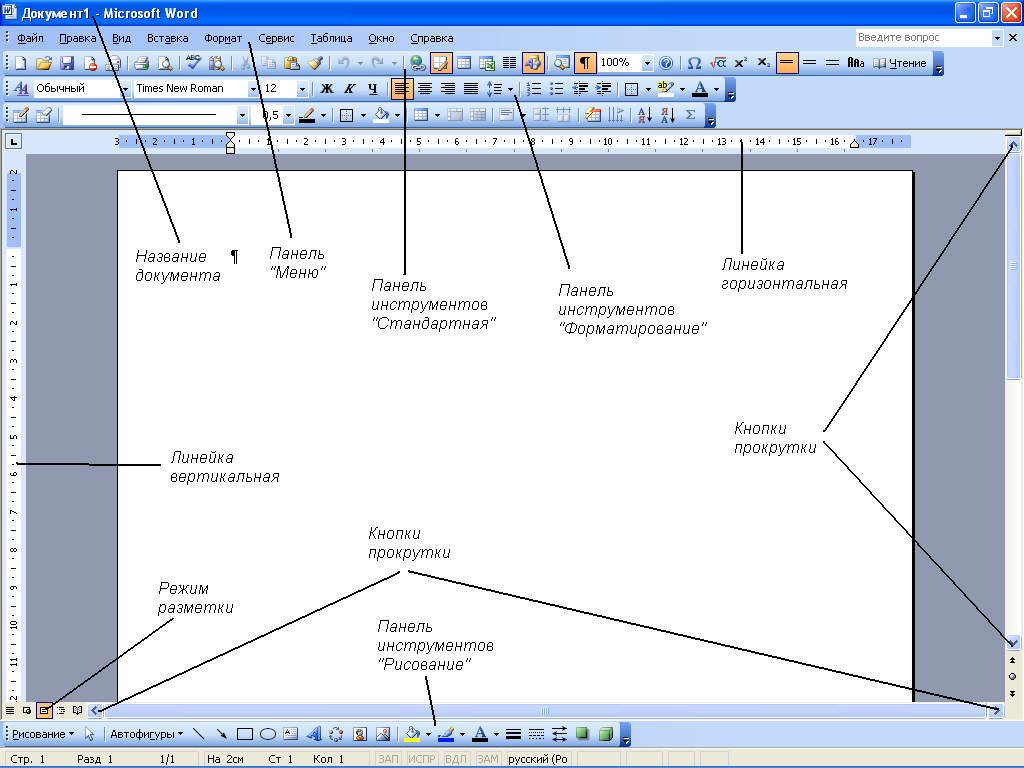
Веб-макет вид показывает, как ваш текст будет выглядеть на веб-странице.
Макет печати Вид показывает, как будет выглядеть ваш документ при печати. Предварительный просмотр печати также показывает это.
Контур вид используется для создания и редактирования контуров. Этот вид особенно удобен при создании заметок.
Чтобы изменить вид документа:
- Выберите Вид Щелкните по нужному виду.
ИЛИ
- Нажмите одну из четырех кнопок в левом нижнем окне Word.
Вызов!
- Запустить Word.
- Создать новый документ.
- Введите следующее: «Это упражнение помогло мне научиться открывать существующие документы Word».
- Сохраните документ под любым именем.
- Закрыть документ без выхода из Word.
- Откройте только что созданный документ.

Продолжать
Вернуться к списку воспроизведения: Word 2000
Далее:Использование точки вставки
/en/word2000/используя-точку-вставки/content/
Окно Word
4 комментария
Автор: Шарли Последнее изменение: 16 января 2021 г.
Вы используете окно Word для взаимодействия с Word — вы вводите текст в окно, и вы используете окно, чтобы сообщить Word, что делать. Здесь я объясню части окна Word.
A Панель быстрого доступа: В верхнем левом углу окна находится панель быстрого доступа, иногда называемая QAT. Панель быстрого доступа содержит команды, которые вы часто используете. Сохранить, Отменить и Повторить отображаются на панели инструментов по умолчанию. Нажмите «Сохранить», чтобы сохранить файл, «Отменить», чтобы отменить действие, которое вы предприняли, и «Повторить», чтобы повторно применить действие, которое вы откатили.
Нажмите «Сохранить», чтобы сохранить файл, «Отменить», чтобы отменить действие, которое вы предприняли, и «Повторить», чтобы повторно применить действие, которое вы откатили.
B Строка заголовка: В верхней центральной части окна справа от панели быстрого доступа находится строка заголовка. В строке заголовка отображается заголовок вашего документа. Word называет первый новый документ, который вы открываете, Document1. Когда вы открываете дополнительные новые документы, Word последовательно присваивает им имена. Когда вы сохраняете документ, вы назначаете документу новое имя.
C Кнопка справки: Кнопка справки вместе с несколькими другими кнопками расположена в правом верхнем углу окна. Вы попадете в справочную область Word. В области справки вы можете искать информацию о том, как выполнять задачи.
D Кнопка параметров отображения ленты : Кнопка параметров отображения ленты расположена рядом с кнопкой «Справка».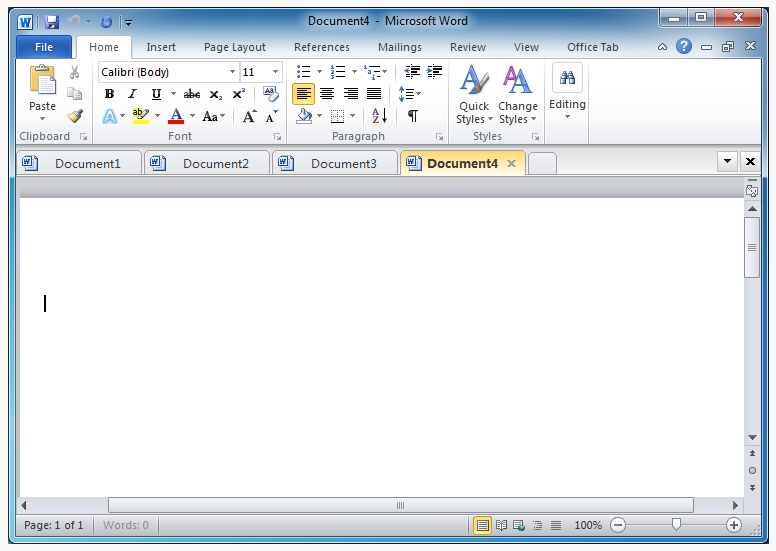 Используйте его для отображения следующих параметров меню: «Автоматическое скрытие ленты», «Показать вкладки» и «Показать вкладки и команды». Чтобы узнать больше об этом параметре, см. раздел Лента Word .
Используйте его для отображения следующих параметров меню: «Автоматическое скрытие ленты», «Показать вкладки» и «Показать вкладки и команды». Чтобы узнать больше об этом параметре, см. раздел Лента Word .
E Кнопка «Свернуть» : Кнопка «Свернуть» расположена рядом с кнопкой «Параметры отображения ленты». Чтобы удалить Word из поля зрения и поместить значок Word на панель задач Windows, нажмите кнопку «Свернуть». Чтобы восстановить Word, щелкните значок Word на панели задач Windows.
F Кнопка «Восстановить вниз» : Кнопка «Восстановить вниз» расположена рядом с кнопкой «Свернуть». Кнопка «Восстановить вниз» уменьшает размер окна Word. Когда вы нажимаете кнопку «Восстановить вниз», она превращается в кнопку «Развернуть».
Кнопка «Развернуть» : Кнопка «Развернуть» заполняет экран окном Word. Когда вы нажимаете кнопку «Развернуть», она превращается в кнопку «Восстановить вниз».
G Кнопка «Закрыть»: Кнопка «Закрыть» расположена в дальнем правом углу окна Word.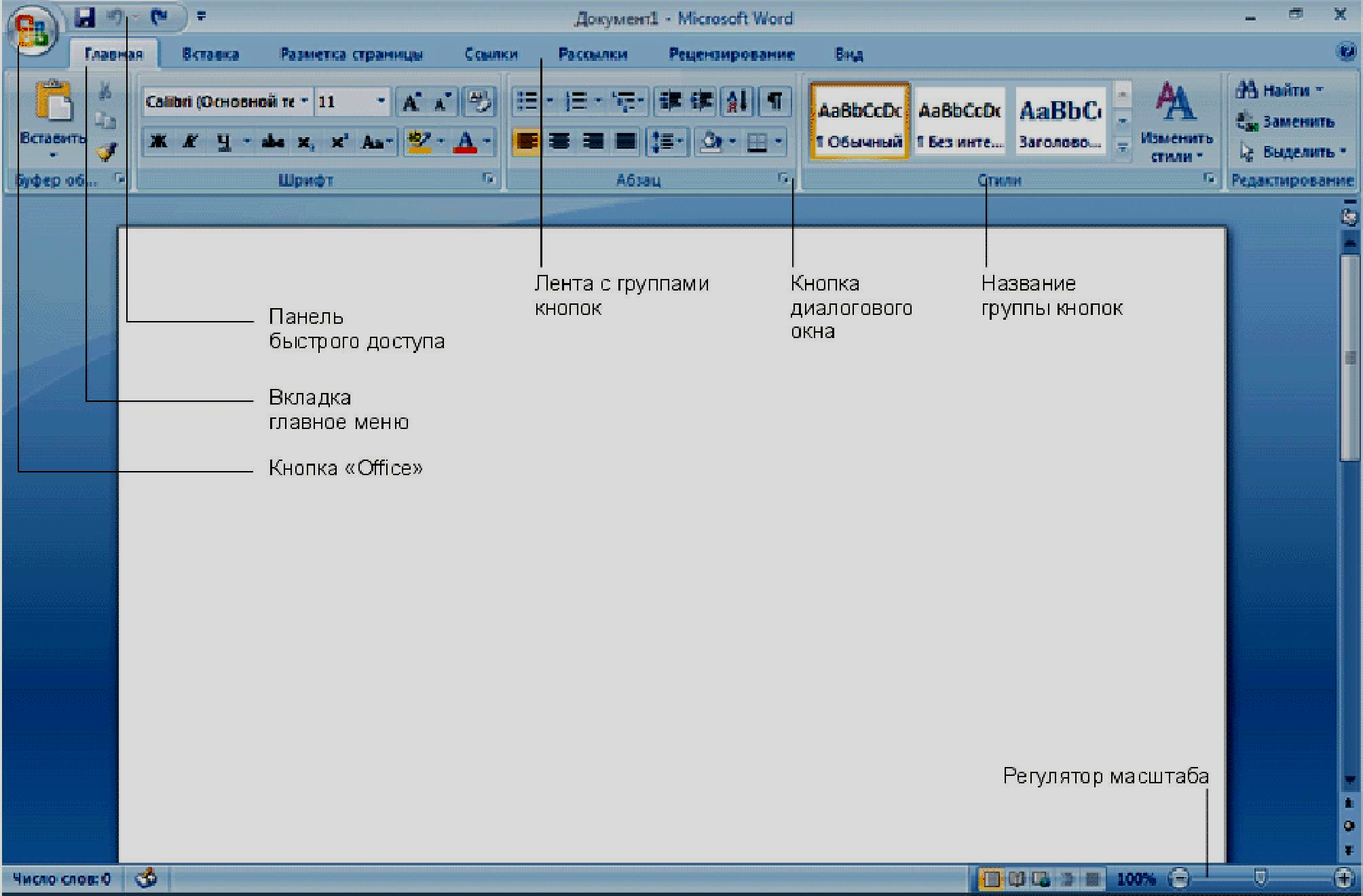 Он закрывает активный документ. Когда вы нажимаете кнопку «Закрыть», если вы ранее не сохраняли свой документ или если вы внесли в него изменения с момента последнего сохранения, открывается диалоговое окно. Нажмите «Сохранить», если вы хотите сохранить изменения, «Не сохранять», если вы не хотите сохранять изменения, или «Отмена», если вы решили не закрывать документ. Если документ, который вы закрываете, является единственным открытым документом, кнопка «Закрыть» также закрывает Word.
Он закрывает активный документ. Когда вы нажимаете кнопку «Закрыть», если вы ранее не сохраняли свой документ или если вы внесли в него изменения с момента последнего сохранения, открывается диалоговое окно. Нажмите «Сохранить», если вы хотите сохранить изменения, «Не сохранять», если вы не хотите сохранять изменения, или «Отмена», если вы решили не закрывать документ. Если документ, который вы закрываете, является единственным открытым документом, кнопка «Закрыть» также закрывает Word.
H Лента: Чтобы указать программе, что делать, вы вводите команды. В Word вы используете ленту для выполнения команд. Лента расположена под строкой заголовка. Дополнительные сведения о ленте см. в разделе Лента Word.
I Линейка: При необходимости линейка находится под лентой. Используйте линейку, чтобы изменить формат документа. Если ваша линейка не видна, выполните шаги, перечисленные здесь:
Показать линейку
- Выберите вкладку «Вид».

- Щелкните поле Линейка в группе Показать. Word отображает линейку.
J Вертикальные и горизонтальные полосы прокрутки: Вы можете перемещаться вверх, вниз и по окну, перетаскивая значок, расположенный на полосе прокрутки. Вертикальная полоса прокрутки расположена вдоль правой стороны окна. Горизонтальная полоса прокрутки расположена чуть выше строки состояния. Чтобы перемещаться вверх и вниз по документу, щелкните и перетащите значок на вертикальной полосе прокрутки вверх и вниз. Чтобы перемещаться по документу вперед и назад, щелкните и перетащите значок на горизонтальной полосе прокрутки вперед и назад. Вы не увидите вертикальную полосу прокрутки, если высота вашего документа соответствует размеру экрана; вы не увидите горизонтальную полосу прокрутки, если ширина вашего документа соответствует размеру экрана.
K Строка состояния: Строка состояния появляется в самом низу окна и предоставляет такую информацию, как текущая страница и количество слов в документе. Вы можете изменить то, что отображается в строке состояния, щелкнув правой кнопкой мыши строку состояния и выбрав нужные параметры в меню «Настройка строки состояния». Флажок рядом с элементом означает, что он выбран. Щелкните невыбранный пункт меню, чтобы выбрать его. Щелкните выбранный пункт меню, чтобы отменить его выбор.
Вы можете изменить то, что отображается в строке состояния, щелкнув правой кнопкой мыши строку состояния и выбрав нужные параметры в меню «Настройка строки состояния». Флажок рядом с элементом означает, что он выбран. Щелкните невыбранный пункт меню, чтобы выбрать его. Щелкните выбранный пункт меню, чтобы отменить его выбор.
L Текстовая область: Прямо под линейкой находится большая область, называемая текстовой областью. Здесь вы вводите свой документ. Мигающая вертикальная линия в верхнем левом углу текстовой области является точкой вставки. По мере ввода текст появляется в точке вставки.
M Кнопка режима чтения : Кнопка режима чтения форматирует документ, чтобы облегчить его чтение. Он появляется в строке состояния, если в меню строки состояния выбран пункт «Просмотреть ярлыки».
N Кнопка макета печати: Кнопка макета печати отображает документ в том виде, в котором он будет отображаться при печати. Это представление по умолчанию. Он появляется в строке состояния, если в меню строки состояния выбран пункт «Просмотреть ярлыки».
Это представление по умолчанию. Он появляется в строке состояния, если в меню строки состояния выбран пункт «Просмотреть ярлыки».
O Веб-макет : Кнопка Веб-макет отображает документ так, как он будет отображаться в браузере, например в Internet Explorer. Он появляется в строке состояния, если в меню строки состояния выбран пункт «Просмотреть ярлыки».
P Ползунок масштабирования и масштабирование: Ползунок масштабирования увеличивает и уменьшает масштаб документа. Перетаскивание ползунка влево уменьшает масштаб, делает документ меньше и позволяет увидеть больше документа. Перетаскивание ползунка вправо увеличивает масштаб, увеличивает размер документа и уменьшает видимый объем документа. Ползунок масштабирования появляется в строке состояния, если в меню строки состояния выбран ползунок масштабирования. Масштаб в процентах отображается справа от ползунка масштабирования, если в меню строки состояния выбран параметр Масштаб.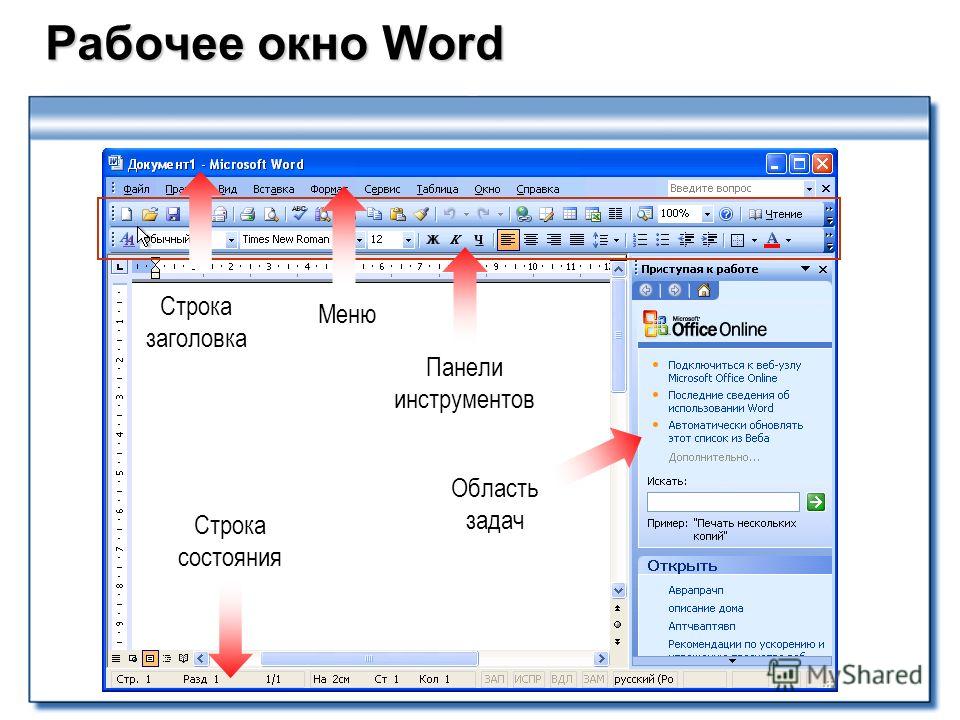

 KeepWithNext = True
End Sub
KeepWithNext = True
End Sub